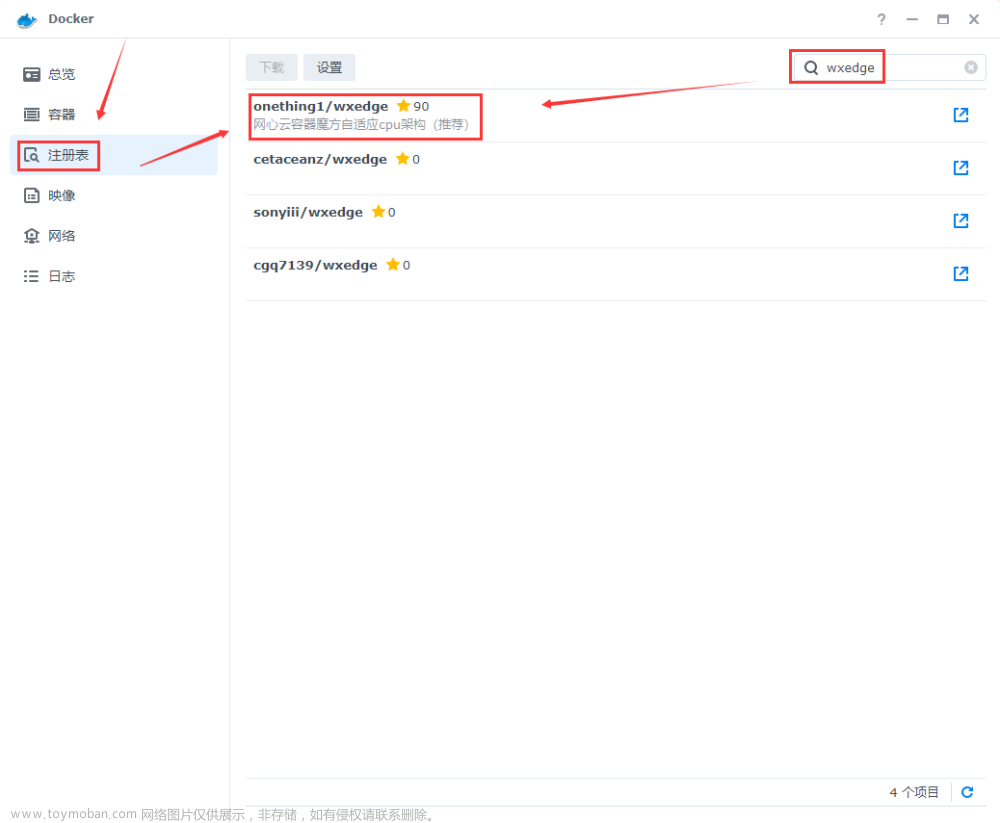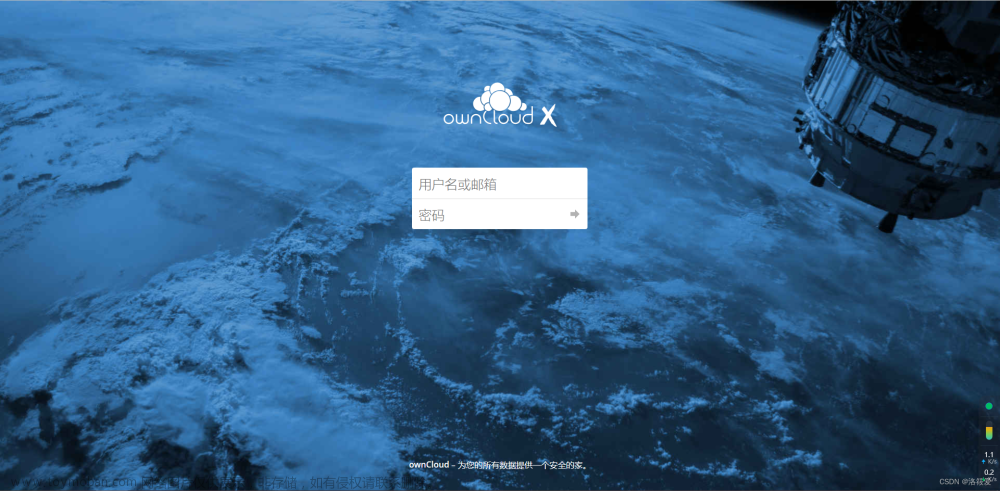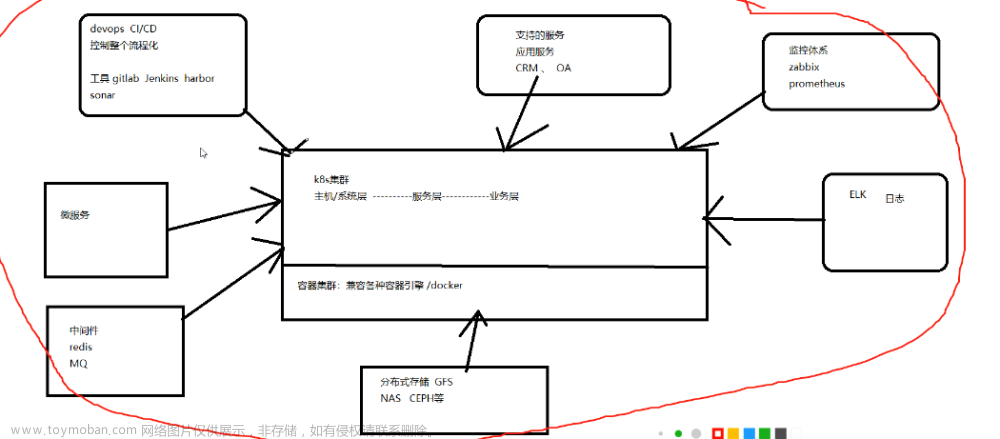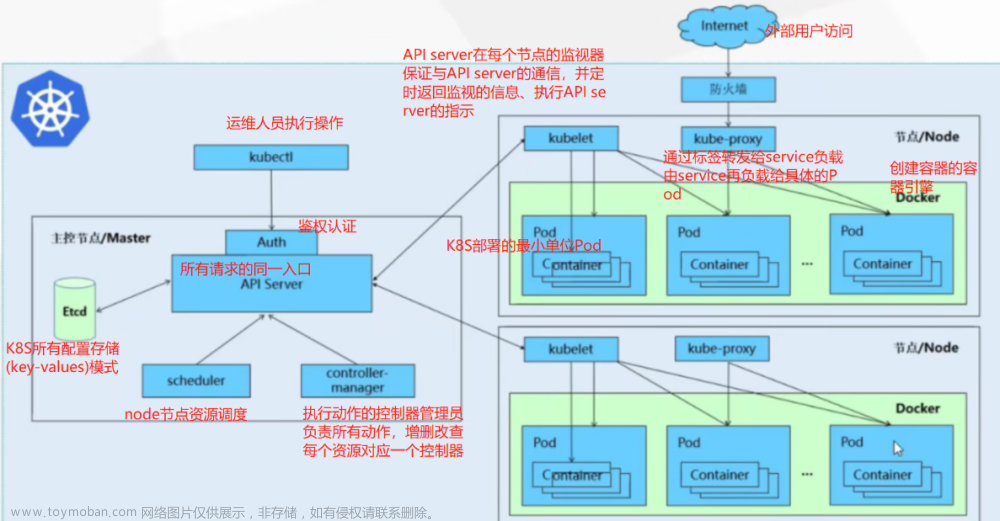准备
- docker
- 汉化包
说明
- 数据库 ---- bitnami/mariadb
- suitecrm ---- bitnami/suitecrm
安装及运行mariadb数据库
下载镜像
docker pull bitnami/mariadb
创建网络
docker network create suitecrm-network
创建 MariaDB 持久化卷并指定位置
docker volume create --opt type=none --opt device=/path/suitecrm/data --opt o=bind mariadb_data
docker volume create 命令用于创建一个 Docker 卷。在这个命令中,我们使用了一些选项来定义卷的类型和绑定的设备。
以下是每个参数的解释:
–opt type=none: 这个选项指定了卷的类型为"none",表示该卷不会在 Docker 中创建一个独立的卷,而是将其绑定到指定的设备或路径。
–opt device=/path/suitecrm/data: 这个选项指定了卷绑定的设备或路径。在这个例子中,我们将卷绑定到了 /path/suitecrm/data 路径。
–opt o=bind: 这个选项指定了绑定的选项。在这个例子中,bind 选项表示将卷与指定的设备或路径进行绑定。
mariadb_data: 这是指定的卷的名称。在这个例子中,我们将卷命名为 mariadb_data,以便后续在容器中使用。
创建并启动MariaDB容器
docker run -d --name mariadb -p 33306:3306 --env ALLOW_EMPTY_PASSWORD=yes --env MARIADB_USER=bn_suitecrm --env MARIADB_PASSWORD=bitnami --env MARIADB_DATABASE=bitnami_suitecrm --network suitecrm-network --volume mariadb_data:/bitnami/mariadb bitnami/mariadb:latest
docker run 命令用于在 Docker 中运行一个容器。在这个命令中,我们使用了一些选项来配置容器的运行参数。以下是每个参数的解释:
-d: 这个选项表示以后台(守护进程)模式运行容器,即容器在后台运行,并且不会将容器的输出显示在终端上。
–name mariadb: 这个选项指定了容器的名称,我们将容器命名为 “mariadb”。
-p 33306:3306: 这个选项指定了容器的端口映射,将容器的 3306 端口映射到主机的 33306 端口,允许从主机访问容器中的数据库服务。
–env ALLOW_EMPTY_PASSWORD=yes: 这个选项设置了环境变量 ALLOW_EMPTY_PASSWORD 的值为 “yes”,允许在容器中使用空密码。
–env MARIADB_USER=bn_suitecrm: 这个选项设置了环境变量 MARIADB_USER 的值为 “bn_suitecrm”,指定了 MariaDB 数据库的用户名。
–env MARIADB_PASSWORD=bitnami: 这个选项设置了环境变量 MARIADB_PASSWORD 的值为 “bitnami”,指定了 MariaDB 数据库的密码。
–env MARIADB_DATABASE=bitnami_suitecrm: 这个选项设置了环境变量 MARIADB_DATABASE 的值为 “bitnami_suitecrm”,指定了 MariaDB 数据库的名称。
–network suitecrm-network: 这个选项指定了容器所连接的网络,这里我们将容器连接到名为 “suitecrm-network” 的网络中。
–volume mariadb_data:/bitnami/mariadb: 这个选项指定了卷的名称为 “mariadb_data”,将其挂载到容器中的 /bitnami/mariadb 路径,用于持久化保存 MariaDB 数据。
bitnami/mariadb:latest: 这是指定的容器镜像名称和标签,即运行的容器将基于 “bitnami/mariadb” 镜像的最新版本。
安装及运行suitecrm
下载镜像
docker pull bitnami/suitecrm
创建 suitecrm 持久化卷并指定位置
docker volume create --opt type=none --opt device=/path/suitecrm/crm_data --opt o=bind suitecrm_data
创建并启动MariaDB容器
docker run -d --name suitecrm -p 8787:8080 -p 8788:8443 --env ALLOW_EMPTY_PASSWORD=yes --env SUITECRM_DATABASE_USER=bn_suitecrm --env SUITECRM_DATABASE_PASSWORD=bitnami --env SUITECRM_DATABASE_NAME=bitnami_suitecrm --network suitecrm-network --volume suitecrm_data:/bitnami/suitecrm bitnami/suitecrm:latest
-d: 这个选项表示以后台(守护进程)模式运行容器,即容器在后台运行,并且不会将容器的输出显示在终端上。
–name suitecrm: 这个选项指定了容器的名称,我们将容器命名为 “suitecrm”。
-p 8787:8080 -p 8788:8443: 这个选项指定了容器的端口映射,将容器的 8080 端口映射到主机的 8787 端口,并将容器的 8443 端口映射到主机的 8788 端口。这样可以通过主机的这些端口访问 SuiteCRM 的 Web 页面。
–env ALLOW_EMPTY_PASSWORD=yes: 这个选项设置了环境变量 ALLOW_EMPTY_PASSWORD 的值为 “yes”,允许在容器中使用空密码。
–env SUITECRM_DATABASE_USER=bn_suitecrm: 这个选项设置了环境变量 SUITECRM_DATABASE_USER 的值为 “bn_suitecrm”,指定了 SuiteCRM 数据库的用户名。
–env SUITECRM_DATABASE_PASSWORD=bitnami: 这个选项设置了环境变量 SUITECRM_DATABASE_PASSWORD 的值为 “bitnami”,指定了 SuiteCRM 数据库的密码。
–env SUITECRM_DATABASE_NAME=bitnami_suitecrm: 这个选项设置了环境变量 SUITECRM_DATABASE_NAME 的值为 “bitnami_suitecrm”,指定了 SuiteCRM 数据库的名称。
–network suitecrm-network: 这个选项指定了容器所连接的网络,这里我们将容器连接到名为 “suitecrm-network” 的网络中。
–volume suitecrm_data:/bitnami/suitecrm: 这个选项指定了卷的名称为 “suitecrm_data”,将其挂载到容器中的 /bitnami/suitecrm 路径,用于持久化保存 SuiteCRM 数据。
bitnami/suitecrm:latest: 这是指定的容器镜像名称和标签,即运行的容器将基于 “bitnami/suitecrm” 镜像的最新版本。
验证安装是否成功
查看容器是否启动
docker ps
登陆页面查看是否可用
URL:ip:8787
默认账号:user
默认密码:bitnami
添加汉化包
下载汉化包
链接:下载汉化版
提取码:jqi2
登陆
登陆页面输入账号密码登陆
汉化操作步骤
-
选择 “admin”

-
滚动页面,找到下面 Developer Tools下的Module Loader项目

-
上传下载好的汉化包

-
点击下载后在该项目上出现的 “INSTALL”,完成安装
-
再次进入admin界面,这次选择 system下的local 条目

-
在下拉列表中选择简体中文,并保存

-
退出系统

-
重新打开系统的网址链接,选择简体中文
 文章来源:https://www.toymoban.com/news/detail-715007.html
文章来源:https://www.toymoban.com/news/detail-715007.html -
中文界面的样子
 文章来源地址https://www.toymoban.com/news/detail-715007.html
文章来源地址https://www.toymoban.com/news/detail-715007.html
到了这里,关于开源crm suitecrm docker安装教程的文章就介绍完了。如果您还想了解更多内容,请在右上角搜索TOY模板网以前的文章或继续浏览下面的相关文章,希望大家以后多多支持TOY模板网!